아이폰과 PC간의 파일 전송 프로그램 - iTools 리뷰
- 유틸 리뷰
- 2020. 6. 7.
보통 간단히 사진만 아이폰에서 PC로 복사해오거나 잘라내기해오는 방법은 별다른 과정 필요 없이 USB 충전줄을 PC에 연결한 다음 가장 높은 APPLE 100과 같은 폴더 안에서 가져오는 방법이 있다는 것은 설명드린 적이 있습니다.
오늘은 좀 더 많은 종류의 파일 포맷에 관하여 PC로 가져오기 작업을 진행할 수 있는 프로그램인 iTools를 설명하겠습니다. 먼저 아래의 링크를 누르고 최신 아이 툴즈를 다운로드하시기 바랍니다.
다운로드가 끝나면 설치를 진행합니다. 윈도즈용의 경우에 약 200MB의 설치 공간이 필요합니다. 설치가 끝나고 첫 실행화면에서는 "가입된 Apple Mobile Device(-9)를 시작하지 못했습니다. 수동으로 서비스를 시작하고 iTools를 다시 시작하세요."라는 팝업창이 출력될 것입니다. 확인을 누르면 PC 환경 점검이라는 목록 창이 뜨는데 이때 USB 케이블로 PC에 아이폰을 연결하고 원클릭 복구를 눌러줍니다. 이때에는 아이폰이 연결되어 있으면 안 됩니다. 설치가 실패할 경우에는 복구 후 설치 과정을 한번 더 진행하면 무리 없이 설치됩니다. 모든 드라이버 설치가 성공했다는 메시지가 뜨면 아이폰을 PC와 연결합니다.
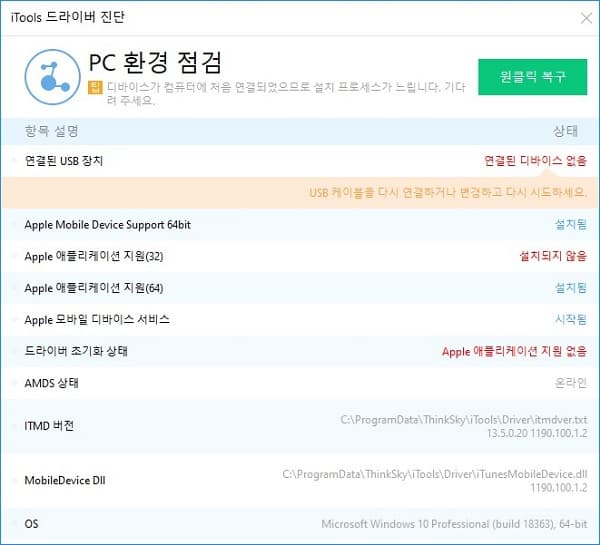
정상적으로 연결되면 아래와 같이 자신의 아이폰이 보입니다.

디바이스 확인 탭에서는 아이폰의 제조업체, 생산 날짜, 일련번호, 모델 번호, 배터리 용량(잔량은 보고서에서 출력), 메인보드 일련번호, 와이파이 맥 어드레스 주소 등등 굉장히 많은 아이폰 정보를 확인할 수 있습니다. 배터리 잔량뿐만 아니라 그럴리는 없겠지만 아이폰이 짝퉁인지 진품인지도 알 수 있습니다. 정품인 경우 정품 디바이스라는 제목 아래 아래의 이미지에서와 같은 많은 정보를 볼 수 있습니다.
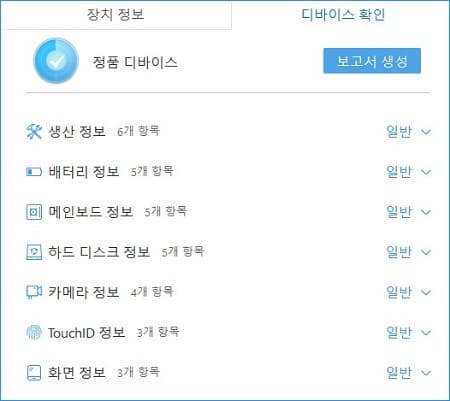
아이 툴즈 좌측에는 연결된 아이폰의 앱, 사진, 음악, 동영상, 책 등을 직접 복사할 수 있으며 파일 탐색기에서는 윈도 탐색기와 같은 형식으로 아이폰 내의 폴더와 파일들을 검색하거나 복사 및 삭제, 이름 변경할 수 있습니다. 무료 평가판에서는 사용 횟수의 제한이 있습니다.
아이툴즈는 아래의 이미지에서 처럼 각종 파일의 이동에 사용할 수도 있지만 그 외에 자신의 아이폰에 대한 각종 일련번호 및 하드웨어 상태 등을 파악하는데 훌륭한 프로그램입니다.

'유틸 리뷰' 카테고리의 다른 글
| MiniTool Partition Wizard 리뷰 및 디스크 공간 확보 (0) | 2020.06.14 |
|---|---|
| 크롬 플러그인 파일 변환전문 유틸 Convertio 추천 (1) | 2020.06.12 |
| 마우스 커서까지 캡쳐하는 무료 캡쳐 국산 프로그램 알캡쳐 (2) | 2020.05.26 |
| 무료 pdf 뷰어 편집 프로그램 추천 - PDFX (2) | 2020.04.13 |